مؤلف:
Charles Brown
تاريخ الخلق:
6 شهر فبراير 2021
تاريخ التحديث:
28 يونيو 2024

المحتوى
تعلمك مقالة ويكي هاو هذه كيفية التبديل بين الشاشة 1 و 2 على كمبيوتر يعمل بنظام Windows. إذا كان لديك نظام مراقبة مزدوج ووجدت أن مؤشر الماوس لا يتحرك بشكل صحيح بين الشاشات ، فقد تكون الشاشات في الترتيب الخاطئ. يمكن إصلاح هذه المشكلة بسهولة في إعدادات العرض.
لتخطو
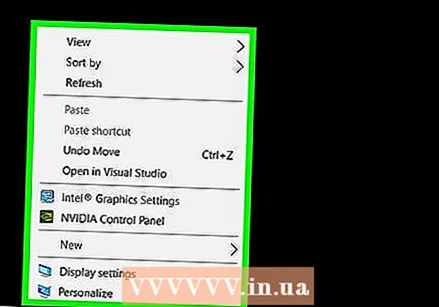 انقر بزر الماوس الأيمن فوق مساحة فارغة على سطح المكتب. انقر بزر الماوس الأيمن فوق منطقة على سطح المكتب بدون تطبيقات أو برامج أو رموز. هذا يعرض قائمة.
انقر بزر الماوس الأيمن فوق مساحة فارغة على سطح المكتب. انقر بزر الماوس الأيمن فوق منطقة على سطح المكتب بدون تطبيقات أو برامج أو رموز. هذا يعرض قائمة.  انقر فوق إعدادات جدول الصور. ستجد هذا في أسفل القائمة عند النقر بزر الفأرة الأيمن بجوار أيقونة الشاشة. سيؤدي هذا إلى فتح إعدادات العرض.
انقر فوق إعدادات جدول الصور. ستجد هذا في أسفل القائمة عند النقر بزر الفأرة الأيمن بجوار أيقونة الشاشة. سيؤدي هذا إلى فتح إعدادات العرض.  انقر واسحب الشاشة 1 إلى الجانب الآخر من الشاشة 2. في الجزء العلوي من قائمة إعدادات العرض ، سترى تمثيلاً مرئيًا لإعداد شاشتين ، مع عرض أحدهما باسم "1" والآخر "2." انقر فوق الشاشة واسحبها من اليمين إلى يسار الشاشة الثانية (أو العكس) لتغيير الترتيب.
انقر واسحب الشاشة 1 إلى الجانب الآخر من الشاشة 2. في الجزء العلوي من قائمة إعدادات العرض ، سترى تمثيلاً مرئيًا لإعداد شاشتين ، مع عرض أحدهما باسم "1" والآخر "2." انقر فوق الشاشة واسحبها من اليمين إلى يسار الشاشة الثانية (أو العكس) لتغيير الترتيب.  انقر فوق خانة الاختيار
انقر فوق خانة الاختيار 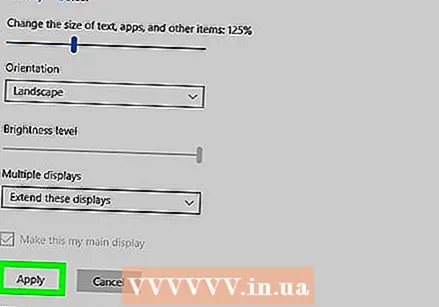 انقر فوق للتقديم. هذا هو مربع الاختيار السفلي. سيؤدي هذا إلى تطبيق إعدادات العرض الجديدة وتبديل أجهزة العرض.
انقر فوق للتقديم. هذا هو مربع الاختيار السفلي. سيؤدي هذا إلى تطبيق إعدادات العرض الجديدة وتبديل أجهزة العرض.



